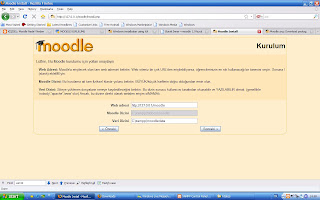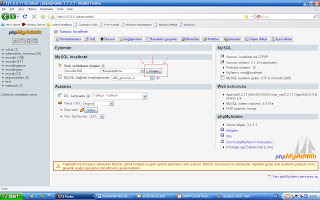Moodle etkinliklerini açıklamak için öncelikle bu etkinlikleri özet olarak açıkladıktan sonra daha önce bir arkadaşımla İngilizce olarak hazırlamış olduğumuz Genel Kimya kursu üzerinden açıklayacağım.
Moodle Etkinlikleri:Ödev: Öğrencilerin öğretmenleri tarafından verilen ödev dosyalarını Moodle aracılığıyla görebilmelerini ve ilgili ödev klasörüne yükleyebilmelerini sağlar. Bu etkinlik tek bir dosya yüklemek, çoklu dosya yüklemek gibi özelliklere sahiptir. Ama ödevlerin yüklenmesini zorunlu kılmayacak bir seçenek de içerir.
Anket: Öğrenciler sorulan sorulara bağlı olarak öğretmenlerinin durumunu, derslerin onlar üzerinde ki etkilerini ve buna benzer şeyleri değerlendirebilirler.
Forum: Hazırda her bir ders için bir forum açılmış durumdadır. Ayrıca her hafta için farklı farklı forumlarda açmak mümkündür.
[1]Wiki: Tüm kullanıcılara yönelik ders içinde veya ders dışında Wiki açılabilir. Tüm katılımcılar açılan Wiki alanlarına veri girebilir yani içerikle ilgili düzenlemeler yapabilir.
Quiz: Öğrencilere yönelik çevrim içi quiz yapmak olanağı sağlar.
[1] Bu quiz'lerde isteğe bağlı olarak zaman kısıtlamaları yapılabilir. Örneğin, dd/mm/yyyy ile dd/mm/yyyy tarhleri arasında açık olacaktır ya da quiz'in toplam süresi 10 dakikadır gibi kısıtlamalar getirilebilir.
Sohbet Odası: Öğrenciler kendi aralarında ya da öğretmenleri ile sohbetlere katılabilir soru ya da sorunları ile ilgili konuşabilirler.
Sözlük: Öğrenciler ve/veya öğretmenler ders içinde sözlük veya sözlükler açabilir.
[1] Bu sözlüğe tüm katılımcılar veri girebilir.
Uygulamalı Çalışmalar(Workshop): Ders içinde uygulamalı çalışmalar açmak mümkündür. Bu tür uygulamalar Öğrenciler arasında işbirliği sağlar.
Bülten: Öğrencilere yönelik çevrim içi bültenler oluşturulabilinir.
Ders: Bir konuyu koşullu, dallara ayırarak etkinlikler oluşturulabilinir.
WebQuest: Eğitimde WebQuest öğrencilerin bilgileri toplayıp analiz ettiği Web'de kullanılan bir analiz aktivitesidir. Öğrencilerin öğrenebilme becerisini geliştirir. Daha açıklayıcı olarak öğrenmeyi öğretme çalışması denilebilir.
[2]Seçenek: Bu etkinlik öğrencilere verilen aktiviteler için zaman, grup arkadaşı ve benzeri şeyleri seçebilmelerini sağlayacak.
Bu etkinlikler aracılığıyla ders tasarlamadan önce verilmesi gereken bazı kararlar vardır. Bu kararlar:
[3]- Her derste hangi konuların verileceğini sağlamak.
- Her konu için hedefleri belirlemek.
- Konularla ilgili hedefleri hangi etkinlikler aracılığıyla sağlayabileceğine karar vermek.
- Konularla ilgili sağladığımız hedeflerin nasıl ölçülebileceğine karar vermek.
- Son olarak öğrencilerin motivasyonlarının da önemli bir yere sahip olduğu eğitim sürecinde, hem katılımlarını artırmak hem de yaptıkları işi severek yapmalarını sağlayabilmek için bazı etkinliklerin kullanımlarını da değerlendirebiliriz.
Bunlara adım adım karar verdikten sonra Moodle'da ki etkinliklerinizi haftalara bölebilirsiniz. Ayrıca etkinlikleri sınıf içerisinde ya da sınıf dışında uygulayabilirsiniz. Bu durumda öğrencilerin sürekli derslerde aktif rol almalarını sağlayabiliriz. Şimdi sıra geldi tasarlamış olduğumuz kurs üzerinden değerlendirmeler yapmaya. :)
Öncelikle kullanılan bütün alanların Türkçe isimlerini yanlarında karelerin içerisinde bulabilirsiniz. Ayrıca hangi etkinliklere ait olduklarını da göreceksiniz. Kursun öğretmeni olarak etkinliklere kursunuzu oluştururken (kurs oluşturma linki ver) uygun gördüğünüz isimleri verebilme yetkiniz var. Bu sadece küçük bir not :) şimdi devam edelim. Bu tasarlanan kurs toplamda üç haftayı içermektedir. Bu üç haftanın dışında birde giriş bölümü vardır.
 Giriş
Giriş – Bu bölümde sizin de gördüğünüz üzere bazı forumlar, Wiki, sözlük ve ödev gibi etkinlikler yer almaktadır. Biz bu kursu tasarlarken bu bölümü kursumuzu genel olarak tanıtmak için ve bir de bütün kurs boyunca sürecek etkinlikler için kullandık. Burada kullandığımız etkinliklerin amaçlarını açıklarsam daha iyi anlaşılacaktır. :) "Haberler ve Duyurular" adlı forum da kurs boyunca verilen ödevlerin duyurusu ve kursumuz da faydalı olabilecek etkinlik haberleri yer alıyor. Buraya girilen duyurular ve haberler öğrencilere aynı zaman da e-posta olarak da gidiyor. Bu forum da sadece öğretmenlerin haberleri değil aynı zamanda öğrencilerin bulduğu etkinlikler de duyurulabiliyor. Burada ki kaynaklar bölümünde içerilenler kurs ile ilgili genel bilgiler vermek için kullanılmıştır. Moodle da kurs oluştururken kaynakları ve etkinlikleri öğretmenlerin ekleyebilmesi için her alanın (ayrılmış olan tarihler arasında ki bölümlerde) altında iki ayrı bölüm vardır. Bu bölümler "Yeni Kaynak Ekle" ve "Bir Etkinlik Ekle" bölümleridir.

Bu kurs içerisinde sözlüğe bilmedikleri kelimeleri yazmaları için ödev verdik. Bu verdiğimiz ödev de yaptıklarını bu ödev alanına yüklemeleri gerekmemektedir. Bu ödevi sadece bu sözlüğü her hafta yapacağımız Lab Ön Hazırlık Quiz'lerinde ve de Haftalık Quiz'lerde kullanabileceklerini, bu yüzden de bir sözlük ödevlerinin olduğunu açıklamak için kullandık. Bu ödevleri yapmak için kullanılacak olan etkinlik "Genel Kimya Sözlüğü"dür.
Giriş bölümünde ikiye ayırdığımız alanları daha belirgin olması için sınıflandırıcılara (Labels) baş vurduk. Öğrencilerin dikkatini çekmek istedik yani :p.
"Genel Tartışma Alanı" altında ki "Lab İçin Özgür Forum" ve "Kimya 100 Dersi İçin Özgür Forum" diye iki ayrı forum oluşturduk. Bu forumlarda öğretmenlerin öğrencilerle ve öğrencilerin öğrencilerle olan iletişimlerini artırmayı hedefledik. Nasıl mı? Bu iki forumda da ders içeriğini, kafa karıştıran soruları, ödev sorularını ya da ödevlerle ilgili sorunlarını, buldukları yaralı materyalleri ve buna benzer bir çok şeyi paylaşabilecekler. Örneğin, derste anlamadıkları herhangi bir soru olduğunda bu forumlar aracılığıyla arkadaşlarına da danışabilecekler. Tabi ki arkadaşlarının verdikleri cevapları da bütün öğrenciler görecek :) Böylelikle herkes birbirinin cevabına eklemeler yapabilecek. Hatta bilmedikleri bir şey ise öğrenme imkanları olacak. Peki ya öğretmenler ne yapacaklar değil mi? Mesela öğrenci soruyu sordu ama arkadaşlarından bir türlü cevap gelmiyor. İşte o zaman öğretmenleri cevap verebilecek. Ama en önemlisi öğretmenler öğrencilerinin çalışmalarını yakından izleme şansı yakalayacaklar.
Bizim kursumuzun 3. haftasında öğrenciler gruplar halinde sunumlar yapacaklar. Bu sunum için hazırlanmaları için bir hafta vereceğiz. Birinci haftanın sonunda grup arkadaşlarını, sunum yapacakları zamanı ve de sunmak istedikleri konuyu verilen seçenek etkinliği ile seçebilecekler. Bundan daha sonra bahsedeceğim zaten. İşte "Sunumlar İçin Genel Tartışma Alanı" altında ki "Gruplara Sunum Wikisi" ve "Gruplar İçin Sunum Tartışma Forumu" alanlarında ise öğrenciler grup aktivitesi olarak kararlarını, buldukları materyalleri ve benzeri şeyleri tartışabilecekler. Wiki etkinliğini kullanırken birbirlerinin hatalarını düzeltebilecekler. Örneğin, grup olarak toplantı yaptıkları zaman bir arkadaşları gelmediyse eğer onunda o toplantı da olanlardan haberi olması için alınan kararları Wiki aracılığı ile duyurabilirler. Wiki'ye alınan kararlar yazılırken hatalı bir şey girilmişse bunu her hangi bir grup elemanı düzeltebilir. Bu forumların isimlerinde gruplar için cümlesinin geçme sebebi ise bu Wiki ve forum etkinliklerinin her grup için ayrı olmasından kaynaklanıyor. Bu ayırımı yapmak için her gruba ayrı ayrı Wiki'ler ve forumlar açmadık tabi. Moodle'ın sağladığı kolaylığı kullandık. Forum ya da Wiki oluşturma aşamasında üç farklı kategoriye ayrılabiliyor grup yok, ayrı gruplar görsün ya da sadece izinli gruplar görsün.
Şimdi sıra geldi birinci hafta için ayırdığımız bölüme. Kursumuzu tanıttık ve artık derslere başlamak lazım :) Önce incelemeniz için birinci haftanın resmini koyarak başlıyorum.
 1. Hafta
1. Hafta - Bu hafta içerisinde yer alan etkinliklerden giriş bölümünde bulunmayanlardan bahsedeceğim. Bu hafta içerisinde hem ders içi hemde ders dışı etkinlikler vardır. Ders dışında olan etkinlikleri ödevler vererek ve daha önce de bahsetmiş olduğum gibi "Haberler ve Duyurular" forumumda bu ödevleri duyurarak öğrencilere bildiriyoruz. Öncelikle "ÖnLab Quiz1 ödevinin" içeriğinden biraz bahsedelim. Bu ödev haftanın ilk dersinden bir kaç gün önce verilecektir. Ödev alanına herhangi bir şey yüklenmesini istemiyoruz. Ödev aslında haftanın ilk dersi olan kimya laboratuvarının quiz'inin olduğunu açıklamak için. Yani "ÖnLab Quiz 1"in habercisi. Bu quiz'i sınıf dışı aktivitesi olarak seçmemizin sebebi öğrencilerin laboratuvara hazırlıklı gelmelerini sağlamak. Her hafta yapılacak olan ÖnLab Quizler öğretmen tarafından değerlendirmeye alınacaktır. Bu da Moodle da öğretmen quiz'i hazırlarken belirttiği şekilde notlandırılarak gerçekleştirilecektir. Quizler beş ve on beş dakika arası sürecek şekilde hazırlanmıştır. Bunun içinde quiz'ler için başlangıç ve bitiş süreleri belirtilmiştir. Bu süreyi doldurduklarında, başlangıç zamanından önce ve bitiş süresinden sonra öğrenciler quiz'e katılma haklarını kaybederler. Aynı zamanda isteğe bağlı olarak quize katılma sayısını da öğretmenler ayarlayabilirler.
Biz bu hafta içerisin de yer alan kaynaklar bölümünü de gruplara ayırdık. Bu gruplandırmayı sınıf içerisinde ders anlatmak için kullanılacak materyaller ve öğrencilerin haftalık quiz'lere çalışmaları için olan materyaller olarak yaptık. Bu gruplandırmayı yapmak için yine Moodle'ın imkanlarından faydalandık. Moodle’ın öğretmenlerin kullanabileceği bir özellik olan bilgileri saklama seçeneği ile bunu gerçekleştirebilirsiniz.
 Burada da görmüş olduğunuz gibi öğretmenler için olan düzenleme sayfasında ki gözün üzerine tıklayarak kapatırsanız, öğrencileriniz bu uygulamayı yaptığınız label, kaynak, etkinlik ve benzeri şeyleri tekrar gözü açana kadar göremezler.
Burada da görmüş olduğunuz gibi öğretmenler için olan düzenleme sayfasında ki gözün üzerine tıklayarak kapatırsanız, öğrencileriniz bu uygulamayı yaptığınız label, kaynak, etkinlik ve benzeri şeyleri tekrar gözü açana kadar göremezler. "Birinci Hafta İçin Ödev" bölümünde öğrencilerin haftalık quiz olan Kimya Nedir? Konusuna çalışmalarını söyledik. Verilen materyale çalıştıktan sonra haftanın ikinci ders günün de bu materyalin içeriği ile ilgili olan "Quiz 1" etkinliği uygulanacakdır.
Artık haftanın son dersinin son on dakikasına geldik. Karşımıza "1. Hafta Anketi" diye bir etkinlik daha çıktı. Bu etkinlikde ise öğrencilerden haftalık ders içeriğini, öğretmenlerini ve benzeri şeyleri değerlendirmelerini sağlayarak, öğretmenin aldığı geri bildirimlere göre eksiklikleri ve yolunda giden şeyleri anlamasını sağlıyoruz.
Bu hafta için, son olarak bir alanımız daha var. Yani "Grup Sunumları İçin Seçimler" alanı... Öğrencilere grup olarak yapmalarını istediğimiz sunumlar için seçenekler sunuyoruz. Bu seçenekler grup arkadaşlarını, yapmak istedikleri konuyu ve sunularını yapmak istedikleri zamanı seçebilmeleri için kullanıldı. Giriş bölümünde ki "Haberler ve Duyurular" kısmında bu seçimlere katılmaları için bilgi verildi. Aynı zamanda bu seçimlere nasıl katılmaları gerektiği de açıklandı. Örneğin, grup arkadaşlarını seçtikden sonra zaman ve konu konusunda, yine giriş bölümünde yer alan "Gruplar İçin Sunum Tartışma Formunda" tartışarak karar vermeleri gerektiği açıklandı. Bu seçimler yapılırken her grupdan bir kişinin zaman ve konu seçmesi öngörüldü. Fakat bir grubun seçtiğini bir başka grup seçemiyor. Yine Moodle... :)
Farklı etkinliklerden bahsetmek için son olarak 2. hafta etkinliklerini atlayıp 3. hafta etkinliklerini ele alacağım.
 3. Hafta
3. Hafta - Aslında 3. Hafta da da genel olarak tasarlanan kurs içerikleri aynı yapıya sahip. Burada tek farklı olan şey ise "3. Hafta İçin Ödev" etkinliği. Bu etkinlik içerisinde de her grubun hazırladıkları sunumun, grupdan seçtikleri bir kişi aracılığıyla verilen ödev alanına yüklenmesi ve yine grup olarak verdikleri karar bağlı olarak paylaşmak istedikleri faydalı materyalleri de yüklemeleri için bilgi veriliyor. Burada ki farklı olan durum ise şöyle izah edilebilir. Ödev etkinliğinin dört farklı çeşiti var. Bunlar:
- Gelişmiş Dosya Yükleme
- Çevrimiçi Yazı
- Tek Dosya Yükle
- Çevrimdışı Etkinlik
Olarak sıralanıyor. Bu haftaya ait olan ödev de seçilen gelişmiş doya yükle seçeneğidir, çünkü öğrencilerden istenilen sadece hazırladıkları sunumları değil, ayrıca gerekli gördükleri diğer materyalleri de yüklemeleri. Diğer ödevlerde kullanılan seçenk ise çevrim dışı etkinlikdi. Çünkü içeriklerinde sadece ödevle ilgili açıklama vardı ve öğrencilerden her hangi bir yükleme işlemi yapmaları istenmiyordu.
[1] http://ietc2008.home.anadolu.edu.tr/ietc2008/2.doc
[2] http://bote307.blogspot.com/2008/01/webquest-nedir.html
[3] http://mail.baskent.edu.tr/~20393817/eportfolyo/moodle.ppt